
Viimati värskendatud
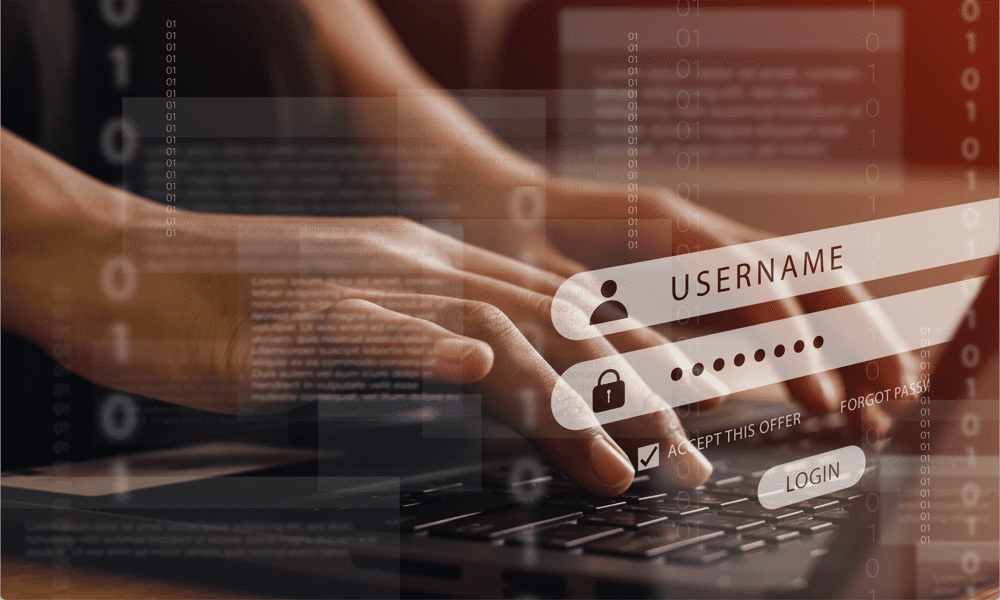
Kas soovite Firefoxi lisada veel ühe parooliturvalisuse kihi? Seadistage Firefoxis esmane parool, järgides selles juhendis toodud juhiseid.
Enamik kaasaegseid brausereid saab pakkuda teie jaoks paroolide salvestamist, et te ei peaks neid kontodele sisselogimiseks iga kord käsitsi sisestama. See võib olla tohutu aja kokkuhoid ja saate oma kontode kaitsmiseks kasutada keerukamaid paroole, ilma et peaksite muretsema nende meelespidamise pärast.
Kuigi Firefoxil oma paroolide salvestamine võib olla mugav, seab see teid ka ohtu, kuna teised võivad neid salvestatud paroole teie kontodele juurdepääsu saamiseks kasutada. Õnneks saate seda riski minimeerida, lisades esmase parooli abil täiendava kaitsekihi.
Lugege allpool, kuidas kaitsta oma Firefoxi paroole peamise parooliga.
Mis on Firefoxi esmane parool?
Firefox võib salvestada kasutajanimed ja paroolid, mida kasutate brauserit kasutades veebisaitidele sisselogimiseks. See säästab teid paljude kasutatavate veebisaitide kõigi paroolide meeldejätmisest, kuid see on ilmne negatiivne külg: kui keegi teine kasutab teie arvutit, saab ta ka kõikidele teie kontodele sisse logida, kasutades salvestatud kontosid paroolid.
See on koht, kus sisestatakse esmane parool. See on täiendav parool, mida saate kasutada kõigi salvestatud paroolide kaitsmiseks. Kui soovite kontole sisse logida, kasutades mõnda oma salvestatud paroolidest, palub Firefox teil sisestada esmane parool, et kinnitada, et see olete teie. See lisab teie kontodele kaitsekihi.
Kuna Firefox ei salvesta teie peamist parooli nagu teiste paroolide puhul, tähendab see, et isegi kui kellelgi on teie arvuti, ei pruugi ta ikkagi teie kontodele sisse logida.
Kui see funktsioon kõlab tuttavalt, on põhjuseks see, et see on Firefoxis juba pikka aega kasutusel olnud. Varem nimetati seda peaparooliks. Ärge laske nimemuutusel end segadusse ajada – see on ikka sama funktsioon.
Kuidas luua Firefoxis esmane parool
Salvestatud paroolide kaitsmiseks esmase parooliga peate esmalt selle seadistama. Peate looma parooli, mida mäletate – teie peamist parooli ei salvestata Firefoxi.
Kui unustate selle, ei pääse te Firefoxis juurde ühelegi salvestatud paroolile. Samuti pole võimalust seda taastada.
Kui te pole kindel, et suudate seda meeles pidada, võiksite kaaluda kasutades paroolihaldurit.
Peamise parooli loomiseks Firefoxis toimige järgmiselt.
- Avatud Firefox.
- Klõpsake nuppu Menüü ikooni.
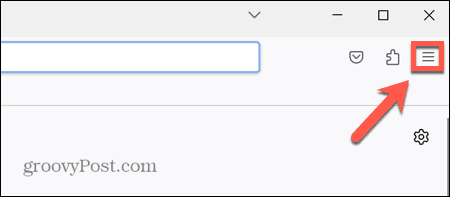
- Valige Seaded.
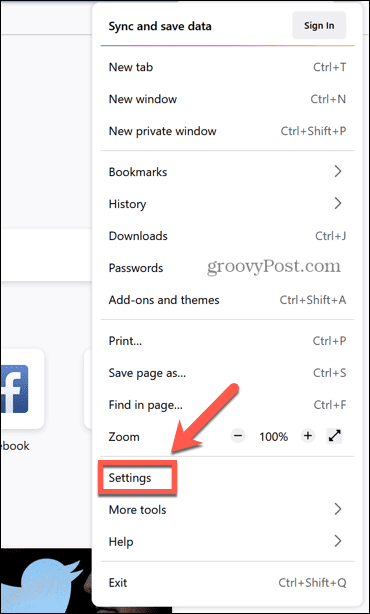
- Klõpsake Privaatsus ja turvalisus.
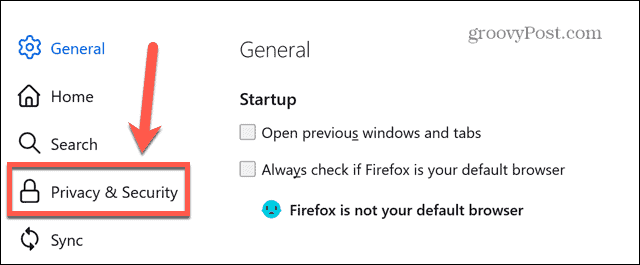
- Under Sisselogimised ja paroolid, Kontrollima Kasutage esmast parooli.
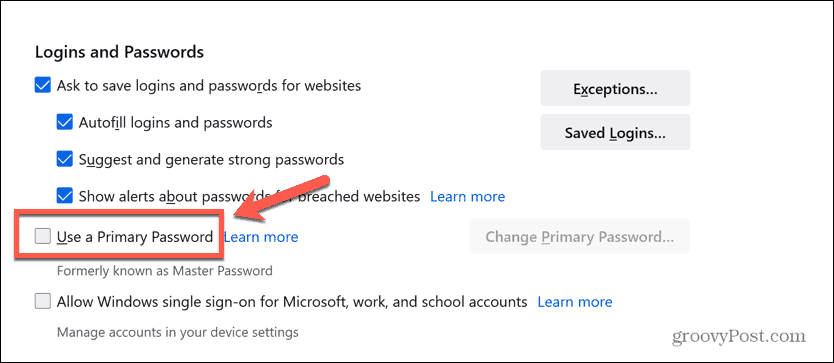
- Sisestage oma parool. See nõuab vähemalt ühte suurtähte, vähemalt ühte numbrit ja vähemalt ühte sümbolit, nt @, &, või #.
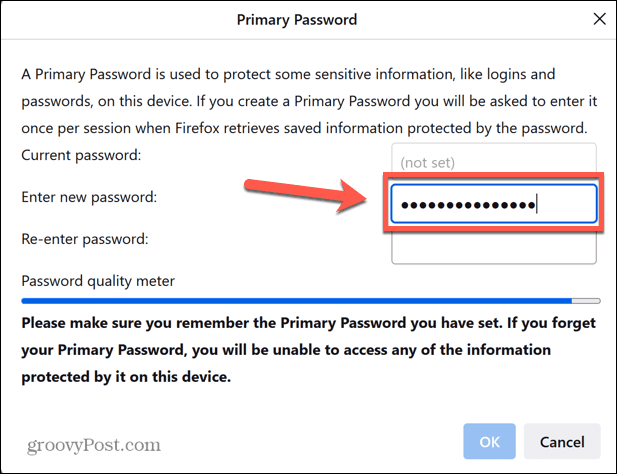
- Parooli sisestamisel näete riba, mis näitab parooli tugevust – mida pikem riba, seda turvalisem on teie parool.
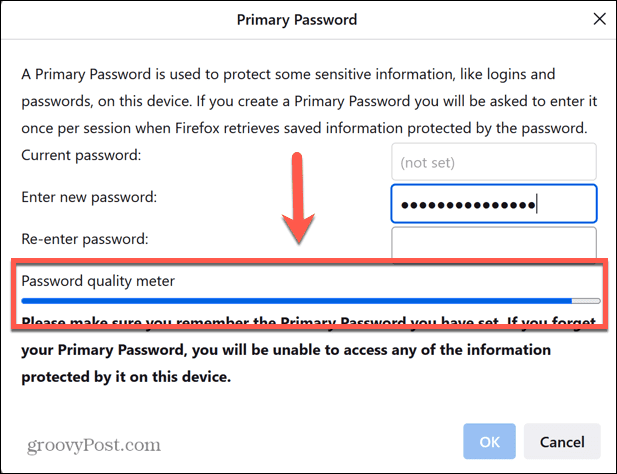
- Valige kindlasti parool, mida mäletate, kuna te ei saa seda taastada.
- Sisestage oma parool uuesti. Kui teine parool ei ühti, ei saa te klõpsata Okei parooli määramiseks. Kui see on nii, sisestage need mõlemad uuesti.
- Klõpsake Okei. Näete teadet, et teie esmane parool on muutunud. Sõnum on sama, olenemata sellest, kas seadistate parooli esimest korda või muudate praegust parooli.
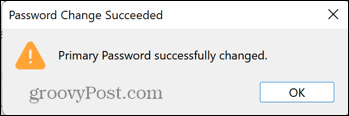
- Teie esmane parool on nüüd määratud. Kui proovite Firefoxis salvestatud parooliga kontole sisse logida, näete taotlust sisestada oma esmane parool.
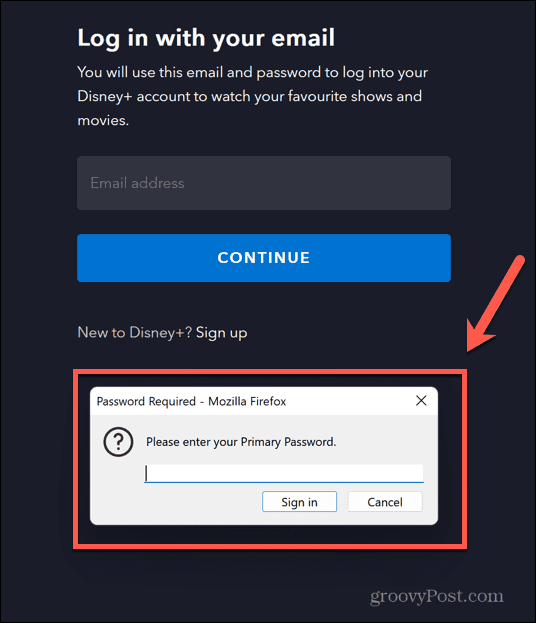
- Sisestage õige parool ja Firefox sisestab automaatselt teie salvestatud parooliteabe saidi kohta, millele proovite juurde pääseda.
- Kui olete oma peamise parooli sisestanud, ei pea te seda uuesti sisestama enne järgmist Firefoxi seanssi. Uus seanss luuakse järgmisel Firefoxi käivitamisel pärast selle sulgemist.
Kuidas muuta peamist parooli Firefoxis
Kui olete juba esmase parooli seadistanud ja soovite seda muuta, on seda kiire ja lihtne teha. Pidage meeles, et peamist parooli saate muuta ainult siis, kui teate praegust parooli.
Peamist parooli ei saa kuidagi lähtestada, kui te ei mäleta, mis see on.
Peamise parooli muutmiseks Firefoxis:
- Käivitage Firefox.
- Klõpsake nuppu Menüü ikooni.
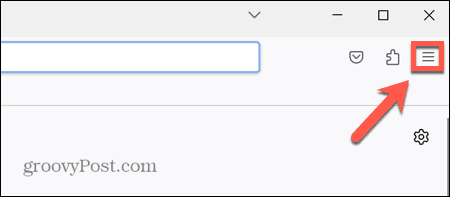
- Klõpsake Seaded.
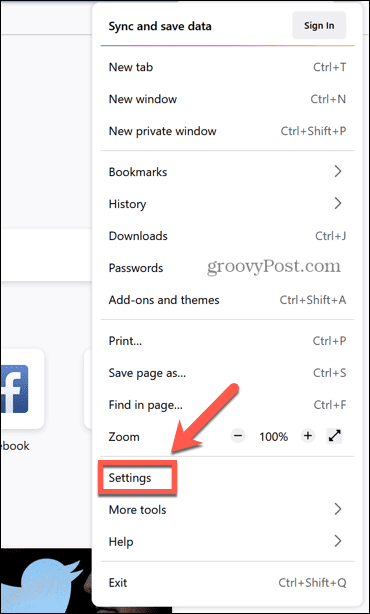
- Valige Privaatsus ja turvalisus vasakpoolses menüüs.
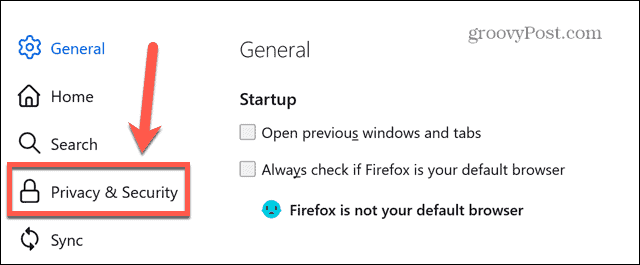
- Kerige alla kuni Sisselogimised ja paroolid ja klõpsake Muuda esmast parooli.
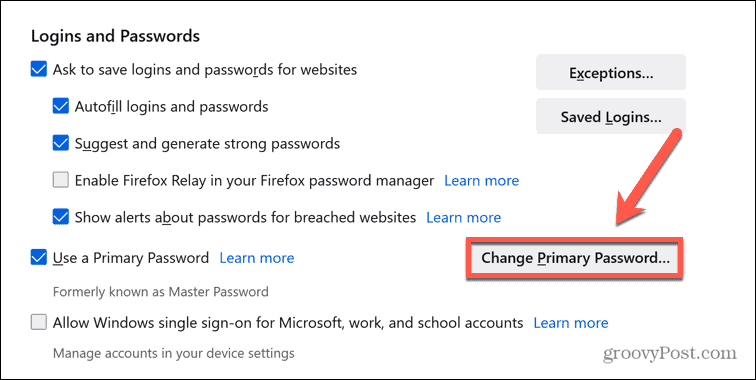
- Sisestage oma praegune parool.
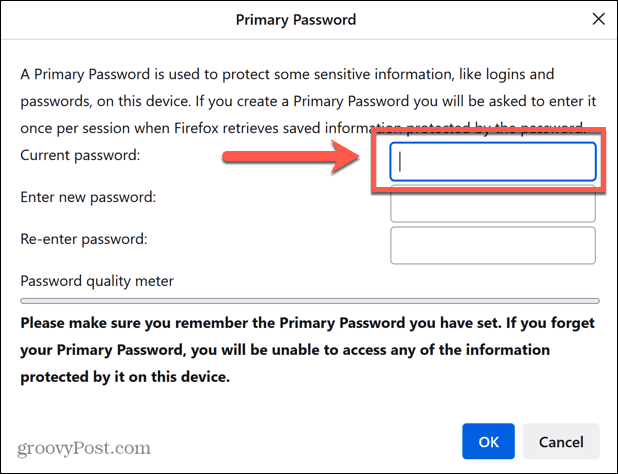
- Sisestage oma uus parool. Pidage meeles, et see peab siiski sisaldama vähemalt ühte suurtähte, vähemalt ühte numbrit ja vähemalt ühte erimärki.
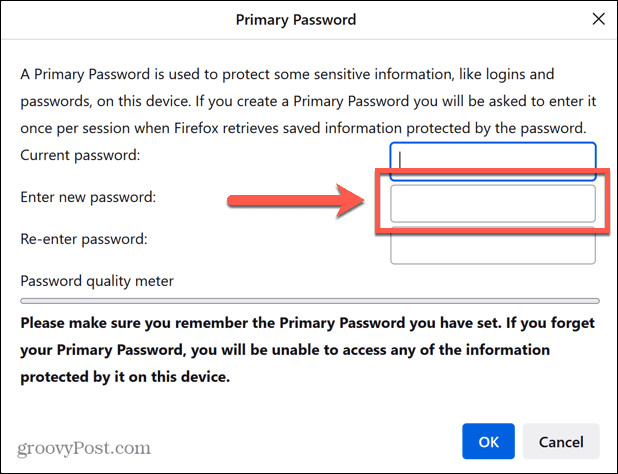
- Kinnitamiseks sisestage oma parool uuesti.
- Klõpsake Okei. Teie esmane parool muudetakse. Peate seda meeles pidama, kuna te ei saa seda taastada.
Kuidas kustutada Firefoxis esmane parool
Kui tüdinete peamise parooli sisestamisest iga kord, kui soovite mõnda salvestatud parooli Firefoxis kasutada, saate selle eemaldada. See kustutab selle täielikult – kui soovite esmast parooli hiljem uuesti kasutada, peate selle seadistamiseks alustama protsessi algusest.
Peamise parooli kustutamiseks Firefoxis toimige järgmiselt.
- Avatud Firefox ja klõpsake nuppu Menüü ikooni.
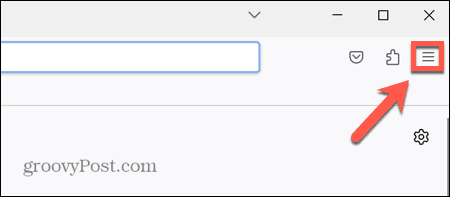
- Valige Seaded.
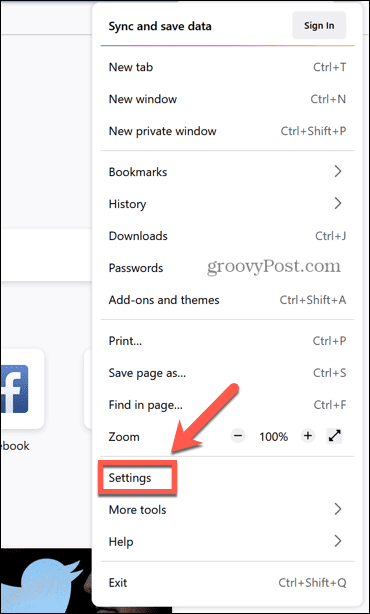
- Klõpsake vasakpoolses menüüs Privaatsus ja turvalisus.
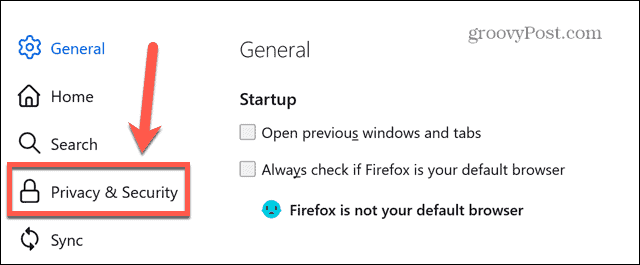
- Kerige alla kuni Sisselogimised ja paroolid ja tühjendage märge Kasutage esmast parooli.
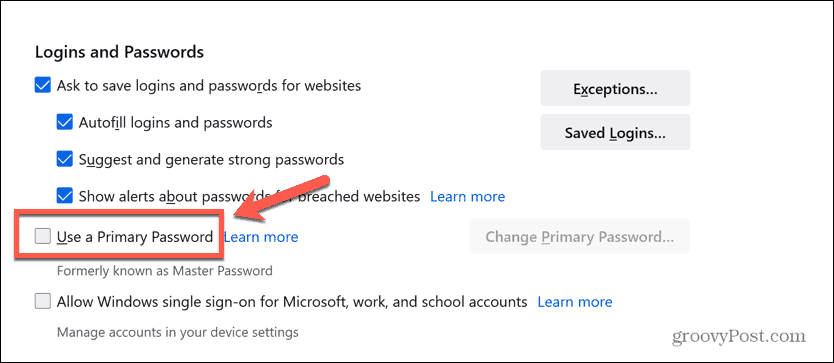
- Otsuse kinnitamiseks sisestage oma praegune esmane parool ja klõpsake nuppu Okei.
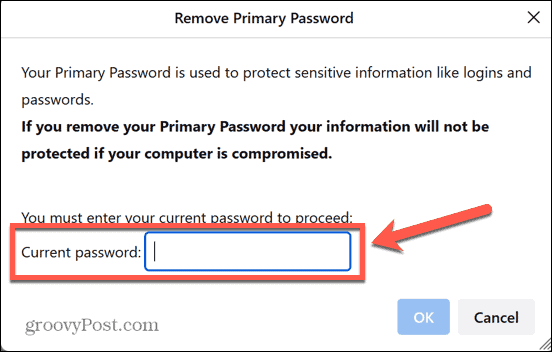
Teie esmane parool on nüüd kustutatud. Pidage meeles, et ilma selle funktsiooni seadistamiseta saavad kõik teie arvuti kasutajad Firefoxis teie salvestatud paroole kasutada.
Kui otsustate esmase parooli uuesti ennistada, järgige selle artikli esimeses jaotises toodud juhiseid.
Turvalisuse haldamine Firefoxis
Firefoxi paroolide esmase parooliga kaitsmise õppimine tagab, et teie kontodel on täiendav kaitsekiht, kui keegi teine teie arvutit kasutab või selle kätte saab.
Peate selle sisestama ainult üks kord seansi kohta, nii et see pole liiga koormav. Soovitame tungivalt kasutada esmast parooli, eriti kui olete Firefoxis tundlike kontode (nt Interneti-panga) paroolid salvestanud.
Firefoxis saate kasutada palju muid väärtuslikke näpunäiteid ja nippe. Näiteks saate riistvaralise kiirenduse lubamine või keelamine jõudluse parandamiseks. Saate luua ja hallata mitut Firefoxi profiili kui kasutate seda erinevatel eesmärkidel.
Kui soovite Firefoxi isikupärastada, saate ka õppida, kuidas seda teha pääsete juurde Firefoxis peidetud täpsematele sätetele.
Kuidas leida oma Windows 11 tootevõti
Kui peate teisaldama oma Windows 11 tootenumbri või vajate seda lihtsalt OS-i puhtaks installimiseks,...
